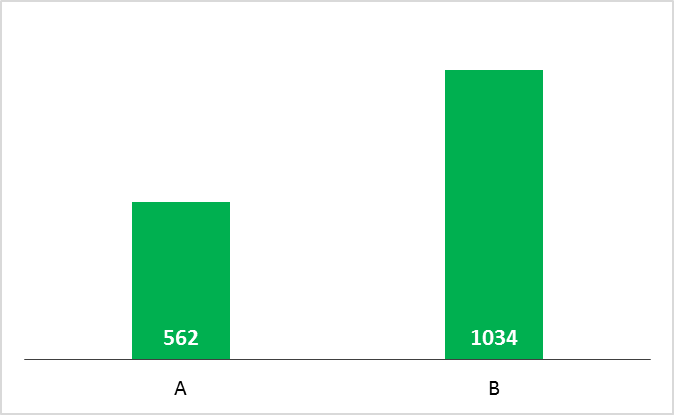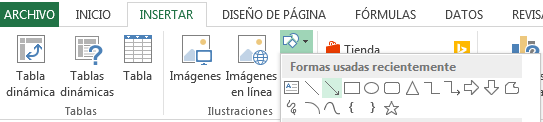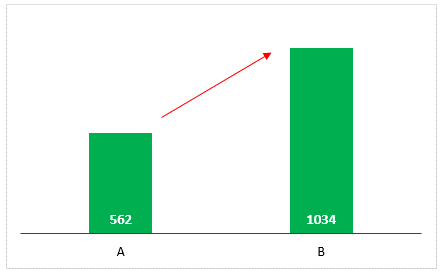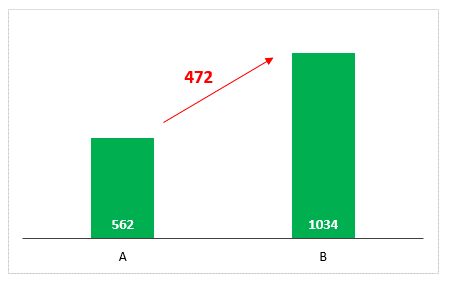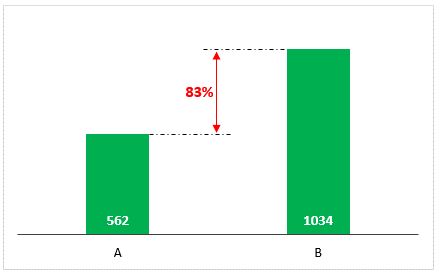En ocasiones Excel puede quedarse un poco corto a la hora de trabajar con gráficos. Estos gráficos en Excel, que vienen predefinidos, en general están muy bien pero de vez en cuando conviene dar un paso más y añadirle un toque distinto.
Gráficos en Excel
Añadir gráficos en Excel es algo que casi todo el mundo sabe hacer (si todavía no lo tienes muy claro échale un vistazo a esto: crear gráficos en excel).
Para mostrar como crear gráficos con formas en Excel hemos creado inicialmente este gráfico:
En este gráfico queremos mostrar como ha aumentado de A a B mediante una simple flecha.
El toque distintivo
El toque distintivo de los gráficos en Excel es añadirle algunas formas que nos permitan llamar la atención. Esto es algo que en PowerPoint se realiza muchísimo y podremos hacerlo de la misma manera en Excel.
Para añadir una forma en Excel debemos ir a:
Pestaña Insertar >> Grupo Ilustraciones >> Seleccionar el icono de las formas (círculo, cuadrado y triángulo)
Después, como vemos en la siguiente imagen, seleccionaremos la flecha.
La flecha seleccionada la colocaremos encima del gráfico desde una columna hasta la siguiente.
Una vez que tengamos la flecha seleccionada podremos añadir una “Cuadro de texto” para indicar el valor del aumento como puede verse en la siguiente imagen:
Nota importante
Para que al mover el gráfico también se mueva la flecha y el cuadro de texto de manera solidaria deberemos añadir la flecha y el cuadro de texto dentro del gráfico. Esto no tienen ninguna dificultad. Para poder hacerlo deberemos tener el gráfico seleccionado antes de insertar las formas de las que hemos hablado en los anteriores puntos.
Un gráfico que me gusta especialmente
Como todas las personas, yo tengo mi propio gusto… además de una manera particular de hacer las cosas que me viene de mi lado “oscuro” de cuando estudié Ingeniería en la Universidad.
A mi, más que la flecha me gusta esta otra manera de hacer las cosas:
Para mi, esta manera de hacer las cosas es mucho más elegante y creo que merece la pena dedicarle un poquito más de esfuerzo que dibujar simplemente una línea.